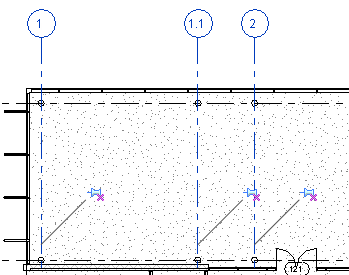Lo strumento Sblocca consente di sbloccare un elemento bloccato in posizione o un elemento controllato dal relativo sistema host. Sarà quindi possibile spostare o eliminare l'elemento senza che venga visualizzato alcun messaggio.
È possibile selezionare più elementi da sbloccare. Se alcuni elementi compresi nella selezione non sono bloccati, lo strumento Sblocca non avrà alcun effetto.
Procedere in uno dei seguenti modi:
- Selezionare gli elementi da sbloccare, quindi fare clic su Modifica | <Elemento>
 gruppo Modifica
gruppo Modifica
 (Sblocca).
(Sblocca).
- Fare clic sulla scheda Modifica
 gruppo Modifica
gruppo Modifica
 (Sblocca), quindi selezionare gli elementi da sbloccare e premere INVIO.
(Sblocca), quindi selezionare gli elementi da sbloccare e premere INVIO.
 gruppo Selezione
gruppo Selezione
 (Attiva controlli). Fare nuovamente clic per nascondere le puntine da disegno nel modello.
(Attiva controlli). Fare nuovamente clic per nascondere le puntine da disegno nel modello.
Esempio di pannello di facciata continua
Per gli elementi che appartengono ad un sistema host, quali pannelli di facciata continua o travi in un sistema di travi, lo sblocco di un elemento consente di sostituire le proprietà per l'elemento. Gli elementi bloccati nei sistemi host sono controllati dalle proprietà e dal funzionamento del sistema host. In tali casi, lo sblocco di un elemento lo rende indipendente dal sistema host. Le icone di blocco e sblocco visualizzate nell'area di disegno per questo tipo di elementi includono un elemento grafico raffigurante l'anello di una catena, ad indicare che l'elemento ha una relazione con il sistema host.
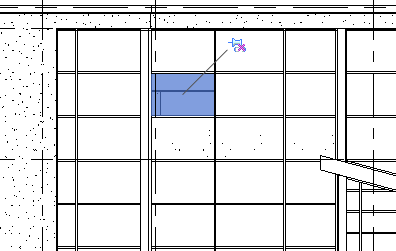
Esempio di linea di griglia
Per gli elementi indipendenti bloccati in posizione, quali una linea di griglia o un muro, lo sblocco consente di spostare o eliminare l'elemento. Le icone di blocco e sblocco visualizzate nell'area di disegno per questi tipi di elementi non includono l'elemento grafico a forma di catena nell'immagine dell'icona.